Git的基本命令介绍
Git的安装
进入官网下载系统所需要的版本 官网地址:https://git-scm.com/downloads
点击下载按钮官方网站一般会根据操作系统的自动下载所需要的Git版本。
下载完成后,点击安装包按照默认的提示 一路next即可完成安装。
怎么判断是否安装成功呢 ? 大家可以在桌面空白出点击右键会发现工具栏过了两个Git的图标表示安装成功。 如图:
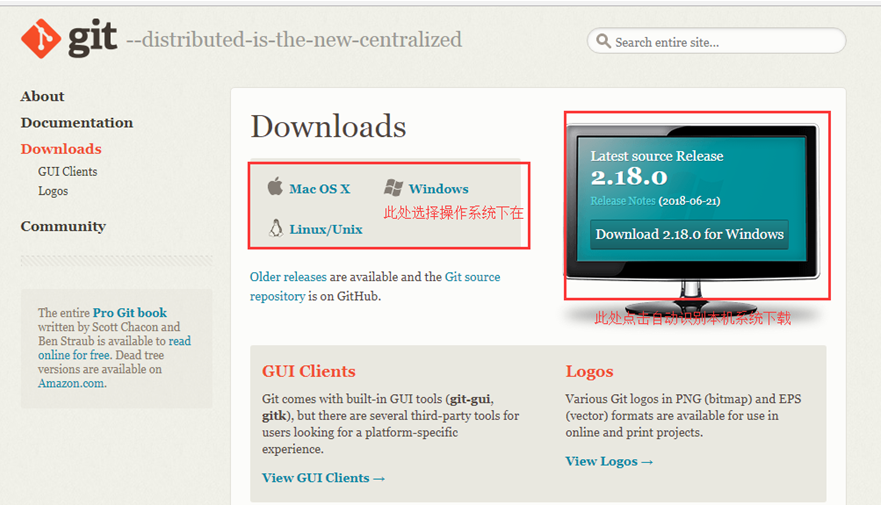
Git Bash Here 是Git的命令行工具 ,在不同的文件夹内点击进去就会弹出相应文件夹路径的对话框。在对话框内可以进行Git的命令操作;
以下是对Git文件结构和基本命令的介绍
Git的文件状态和结构
Git文件一共有四种状态分别是:
1:untracked未被追踪的;
2:modified 表示工作区内修改了文件但没有追加到暂缓区;
3:staged表示把工作区的文件修改后追加到暂缓区但没有提交到版本库;
4:committed 表示文件被提交到本地库中;
Git的三层结构
1:working directory 工作区;
2:staging index 暂缓区;
3:git directory 版本库;
Git的基本操作命令
Git status 查看项目的文件状态
Git add root/filename 将所有工作区改变文件添加到暂存区;
Git add . 将所有工作区改变的文件提交到暂存区;
Git commit -m’ submit content description’ 将暂存区文件提交到版本库;
Git commit -am’ submit content description’ 跳过Git add 命令直接将所改变的文件文件提交到版本库;
Git pull 取回远程主机某个分支的更新,再与本地的指定分支合并;
Git push将本地分支的更新,推送到远程主机;
Git clone将远程仓库代码克隆到新创建的目录中;
Git常用操作命令
Git help 查看Git命令的列表;
Git help xxx 查看xxx命令的使用方法;
Git –version 查看Git的版本号;
Git init 如果相对本地的文件夹进行版本控制 ,使用此命令将文件初始化Git仓库即可;
Git log 查看Git日志;
Git log –oneline 将每条日志的输出为一行;看起来比较醒目
Git log --author xxx 通过作者搜索
Git log --grep xxx 通过提交关键字搜索
Git log --decorate参数用来显示一些相关的信息,如HEAD、分支名、tag名等
Git config --list 查看Git的配置信息
Git config –global user.name/email 配置Git的用户名/邮箱
Git撤销操作命令
Git commit –amend 撤销上一次提交并将暂存区文件重新提交,可以修改提交描述信息;
Git checkout –f filename 指定工作区文件撤销文件修改;拉去暂存区文件并将其替换到工作区;
Git checkout –- . 撤销工作区所有文件的修改;
Git reset HEAD filename 指定暂存区文件撤销修改;拉去最近一次的版本库中的文件到暂存区,该操作不影响工作区;
Git reset –option version-number 回退版本;
Git reset –option version-number filename 将版本中某个文件回退;
Git删除操作命令
Git rm filename 删除工作区及暂存区中的修改文件相当于手动 删除文件后执行 Git add 操作;
Git rm –cached filename 在不小心将不需要追踪的文件添加到暂缓区时,想删除暂缓区的文件不想删除工作区的文件时 使用;
Git rm –f filename 强行将修改的文件进行删除;
Git mv –filename
Git分支基本操作命令
Git branch 查看分支;
Git branch xxx 创建xxx分支,xxx分支名;
Git checkout xxx 切换到xxx分支;
Git branch –b xxx 创建xxx分支并从当前分支切换到 xxx分支;
Git branch –d xxx 删除xxx分支;
Git branch –m xxx yyy 将名为xxx的分支,名称改为yyy;
Git merge xxx 将分支xxx文件合并到master
Git查看分支之间的差异;
Git diff 查看两个分支或两个版本之间的差异; 默认查看工作区和暂存区之间的差异;
Git diff –staged 查看暂存区与版本库之间的差异;
Git diff version1 version2 比较两个版本之间的差异;
Git diff version1 version2 -- filedname 比较两个版本之间同一文件的差异;
Git diff xxx 比较当前所在分支与xxx分支之间的差异;
Git分支的储存和变更
Git stash 保存工作区的修改;当分支切换时需要先保存当前分支工作区的修改不然会报错;提示: 提交修改(add)或将文件保存 (stash)才能切换分支; 当使用保存时Git会自动将当前分支文件恢复到修改之前的状态,这时候就可以进行分支切换了;
Git stash list 查看当前保存的文件列表;
Git stash apply stash@{n} 将第n条保存的文件拉回到工作区;
Git stash drop stash@{n} 删除第n条保存的文件;
Git stash pop stash@{n} 将第n条保存的文件拉回到工作区,同时删除保存的文件信息;
Git文件不纳入版本控制的方法
首先在项目的文件夹中建立一个 .gitignore文件,之后将想要忽略的文件名写到文件中即可;文件内容的匹配规则符合glob 规则即可:
Glob规则 : 星号(*)匹配零个或多个任意字符;
[abc] 匹配任意一个列在方括号内的字符;
问号(?)匹配任意一个字符;
[0-9] [a-z] 匹配范围;
原创作品 未经许可 不得转载 如有疑问请联系作者1048161982@qq.com


